文章詳情頁
win11不能共享打印機解決方法
瀏覽:96日期:2023-05-18 14:19:07
我們經常會在多臺電腦之間共享一臺打印機,但是也有時候會出現win11不能共享打印機的問題,這時候可以嘗試多種方法來解決,例如更新系統、修改權限密碼等等。
win11不能共享打印機解決方法方法一:
1、首先我們右鍵開始菜單,打開“設置”

2、接著進入左下角的“Windows更新”
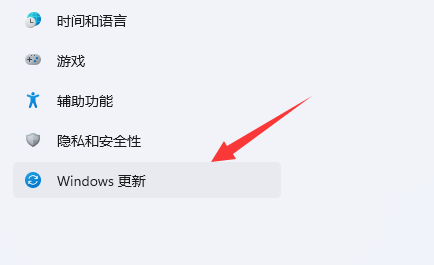
3、在其中“檢查更新”后更新一下系統版本試試看。
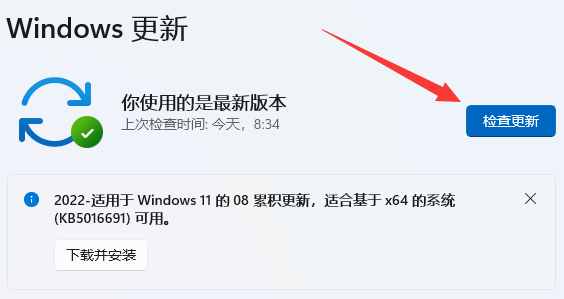
方法二:
1、更新后還不能共享的話,我們打開“控制面板”

2、再點擊“查看網絡狀態和任務”
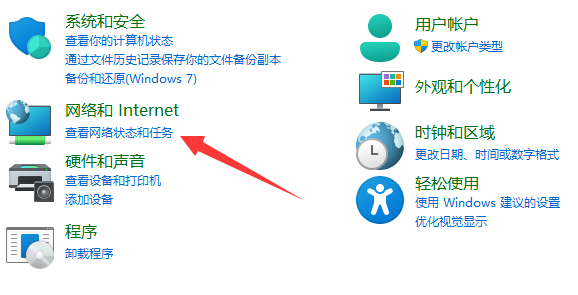
3、然后點開左邊“更改高級共享設置”

4、隨后將“網絡發現”和“打印機共享”都啟用并保存修改。
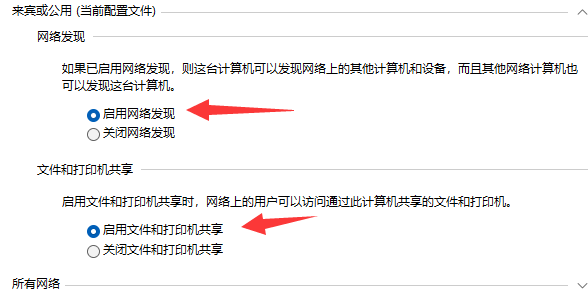
方法三:
1、還不行的話,回到“設置”,打開其中的“疑難解答”
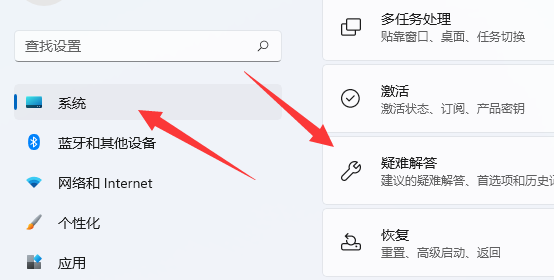
2、然后選擇“其他疑難解答”
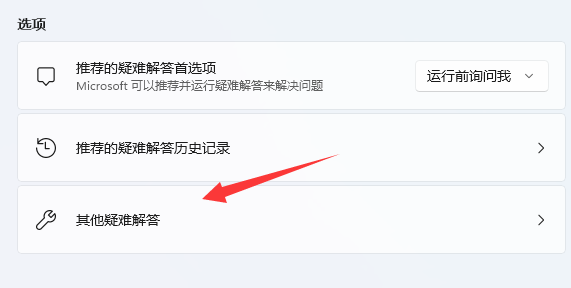
3、最后找到“打印機”并“運行”即可解決。
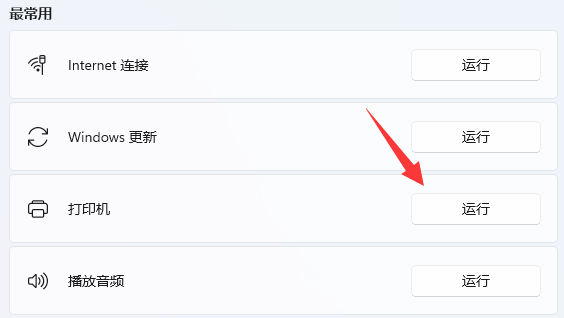
以上就是win11不能共享打印機解決方法的全部內容,望能這篇win11不能共享打印機解決方法可以幫助您解決問題,能夠解決大家的實際問題是好吧啦網一直努力的方向和目標。
相關文章:
1. win7系統怎么更改電腦的鎖屏時間?2. Win7光驅讀不出光盤的解決方法3. Win11桌面快捷方式不見了怎么辦?Win11桌面快捷方式消失解決方法4. Win7系統如何實現3d桌面?Win7系統立體桌面怎么設置?5. Win10 21H2發布,是留在Win10還是升級Win11?6. Win8系統Apple Computer是什么?Apple Computer文件夾可以刪除嗎?7. Win7重裝系統忘記密碼解鎖Bitlocker加密怎么辦?8. 如何查看win10版本信息9. Win10系統怎么開啟放大鏡功能?Win10系統開啟放大鏡功能操作方法10. WinXP系統打印機共享不了怎么辦?
排行榜
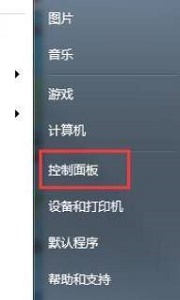
 網公網安備
網公網安備